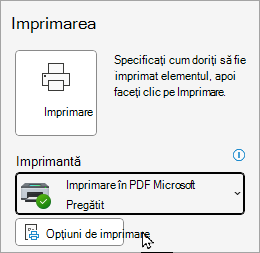Atașările mesajelor de e-mail se pot imprima fără să deschideți fișierul. Atașările se pot imprima din fereastra unui mesaj deschis sau din Panoul de citire. Dacă un mesaj are mai multe atașări, puteți alege să imprimați una sau toate atașările.
Precauție: Nu deschideți o atașare trimisă într-un mesaj de e-mail decât dacă aveți încredere în conținut și în persoana care vi l-a trimis. Atașările reprezintă o modalitate obișnuită de a răspândi viruși de computer. În mesajul de e-mail, selectați Previzualizare din meniul vertical de lângă atașare pentru a vizualiza conținutul atașării fără a o deschide.
Selectați o opțiune filă de mai jos pentru versiunea Outlook pe care o utilizați. Ce versiune Outlook utilizez?
În noul Outlook, aveți următoarele posibilități:
Imprimarea unei atașări | Imprimarea unui mesaj de e-mail
Notă: Dacă pașii de sub această filăNoul Outlook nu funcționează, este posibil să nu utilizați încă noul Outlook pentru Windows. Selectați Outlook clasic și urmați acești pași în schimb.
Imprimarea unei atașări înnoul Outlook
Urmați aceste instrucțiuni dacă doriți să imprimați doar o atașare, nu mesajul de e-mail livrat împreună cu aceasta. Dacă Outlook nu poate previzualiza un tip de fișier, puteți să salvați atașările pe computerul local sau pe OneDrive apoi să le deschideți cu programul corespunzător. De exemplu, puteți să deschideți și să imprimați fișiere .doc din Word, și puteți să deschideți și să imprimați fișiere .pdf din Adobe Reader.
-
Selectați sau deschideți mesajul cu atașarea pe care doriți să o imprimați.
-
Utilizați lista verticală atașare , apoi selectați una dintre cele două opțiuni:
-
Previzualizare: Din ecranul Previzualizare, selectați Imprimare și urmați instrucțiunile pentru a imprima atașarea.
-
Deschidere: Selectați Deschidere pentru a deschide fișierul în programul asociat, apoi selectați Imprimare sau CTRL + P. Urmați instrucțiunile pentru a imprima atașarea.
-
Imprimarea unui e-mail
Pentru a imprima și mesajul de e-mail, selectați mesajul de e-mail, apoi selectați Imprimare sau apăsați CTRL + P.
Note:
-
Dacă doriți să trimiteți atașarea la o altă imprimantă decât imprimanta implicită, faceți dublu clic pe atașare pentru a o deschide și selectați Imprimare sau apăsați CTRL + P.
-
Unele fișiere atașate trebuie deschise înainte de a putea fi imprimate. Pentru aceste tipuri de fișiere, Outlook vă va solicita să deschideți sau să salvați atașarea înainte de a se imprima. De asemenea, rețineți că caracteristica Imprimare rapidă nu este disponibilă în prezent în noul Outlook pentru Windows.
În Outlook clasic, aveți următoarele posibilități:
Imprimarea unei atașări | Imprimarea unui mesaj de e-mail și a atașării sale
Imprimarea doar a unei atașări în Outlook clasic
Puteți imprima o atașare dintr-un mesaj deschis sau din Panoul de citire.
-
Selectați sau deschideți mesajul de e-mail.
-
Treceți cu mouse-ul peste atașare, selectați lista verticală , apoi alegeți Imprimare rapidă.
Atașarea este trimisă direct la imprimanta implicită.
Note:
-
Dacă doriți să trimiteți atașarea la o altă imprimantă decât imprimanta implicită, faceți dublu clic pe atașare pentru a o deschide și selectați Imprimare sau apăsați CTRL + P. Urmați solicitările pentru a schimba imprimanta.
-
Unele fișiere atașate nu pot fi previzualizate și, prin urmare, trebuie deschise sau salvate înainte de a putea fi imprimate. Pentru aceste tipuri de fișiere, Outlook vă va solicita să deschideți sau să salvați atașarea înainte de a se imprima.
Imprimarea unui mesaj de e-mail și a atașării sale cu Imprimare rapidă în outlook clasic
Puteți imprima un mesaj de e-mail și atașările acestuia în același timp. Mai întâi, trebuie să activați opțiunea Imprimare fișiere atașate. Outlook va continua să imprime atașările cu mesajele lor de e-mail până când dezactivați această opțiune.
-
În lista de mesaje, selectați mesajul care are atașarea pe care doriți să o imprimați.
-
Selectați Fișier > Imprimare.
-
Selectați Opțiuni de imprimare.
-
Bifați caseta de selectare Imprimare fișiere atașate .
Note:
-
Imprimarea rapidă va trimite doar atașări la imprimanta implicită. Veți putea să imprimați un mesaj de e-mail la alte imprimante, dar atunci când alegeți Imprimare rapidă, atașarea se va imprima pe imprimanta implicită.
-
Dacă doriți să trimiteți atașarea la o altă imprimantă decât imprimanta implicită, faceți dublu clic pe atașare pentru a o deschide și selectați Imprimare sau apăsați CTRL + P.
-
Unele fișiere atașate trebuie deschise înainte de a putea fi imprimate. Pentru aceste tipuri de fișiere, Outlook vă va solicita să deschideți sau să salvați atașarea înainte de a se imprima. Rețineți că în prezent caracteristica Imprimare rapidă este indisponibilă în noul Outlook.
În Outlook pe web și Outlook.com puteți să:
Imprimarea unei atașări | Imprimarea unui mesaj de e-mail
Imprimarea unei atașări într-Outlook pe web sau Outlook.com
Urmați aceste instrucțiuni dacă doriți să imprimați doar o atașare, nu mesajul de e-mail livrat împreună cu aceasta. Dacă outlook nu poate previzualiza un tip de fișier, puteți să descărcați și să salvați atașările pe computerul local sau pe OneDrive apoi să le deschideți cu programul corespunzător. De exemplu, puteți să deschideți și să imprimați fișiere .doc din Word, și puteți să deschideți și să imprimați fișiere .pdf din Adobe Reader.
-
Selectați sau deschideți mesajul cu atașarea pe care doriți să o imprimați.
-
Utilizați lista verticală atașare , apoi selectați una dintre cele două opțiuni:
-
Previzualizare: Din ecranul Previzualizare, selectați Imprimare și urmați instrucțiunile pentru a imprima atașarea.
-
Descărcare: Selectați Descărcare pentru a deschide fișierul în programul asociat, apoi selectați Imprimare sau CTRL + P. Urmați instrucțiunile pentru a imprima atașarea.
-
Imprimarea unui e-mail
Pentru a imprima și mesajul de e-mail, selectați mesajul de e-mail, apoi selectați Imprimare sau apăsați CTRL + P.
Note:
-
Dacă doriți să trimiteți atașarea la o altă imprimantă decât imprimanta implicită, faceți dublu clic pe atașare pentru a o deschide și selectați Imprimare sau apăsați CTRL + P.
-
Unele fișiere atașate trebuie deschise înainte de a putea fi imprimate. Pentru aceste tipuri de fișiere, Outlook vă va solicita să deschideți sau să salvați atașarea înainte de a se imprima.
Nu puteți imprima?
Dacă întâmpinați probleme la imprimarea mesajelor de e-mail, a atașărilor sau a calendarelor înOutlook.com, consultați următoarele articole:
Încă aveți nevoie de ajutor?
|
|
Pentru a obține asistență în Outlook.com, faceți clic aici sau selectați Ajutor pe bara de meniu și introduceți interogarea. Dacă autoinstruirea nu vă rezolvă problema, defilați în jos la Încă aveți nevoie de ajutor? și selectați Da. Pentru a ne contacta în Outlook.com, va trebui să vă conectați. Dacă nu vă puteți conecta, faceți clic aici. |
|
|
|
Pentru alt tip de ajutor cu contul Microsoft și abonamentele, vizitați Ajutor pentru cont și facturare. |
|
|
|
Pentru a obține ajutor și a depana alte produse și servicii Microsoft, introduceți aici problema dvs. |
|
|
|
Postați întrebări, urmăriți discuții și împărtășiți-vă cunoștințele în Comunitatea Outlook.com. |
Consultați și
Imprimarea unei pagini sau a unei părți dintr-un mesaj de e-mail
Imprimarea unui calendar care afișează rezervări și întâlniri